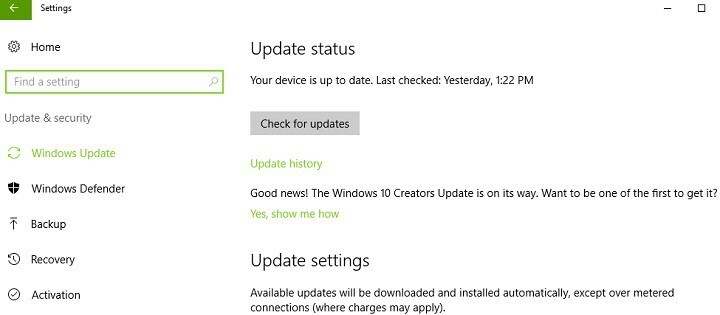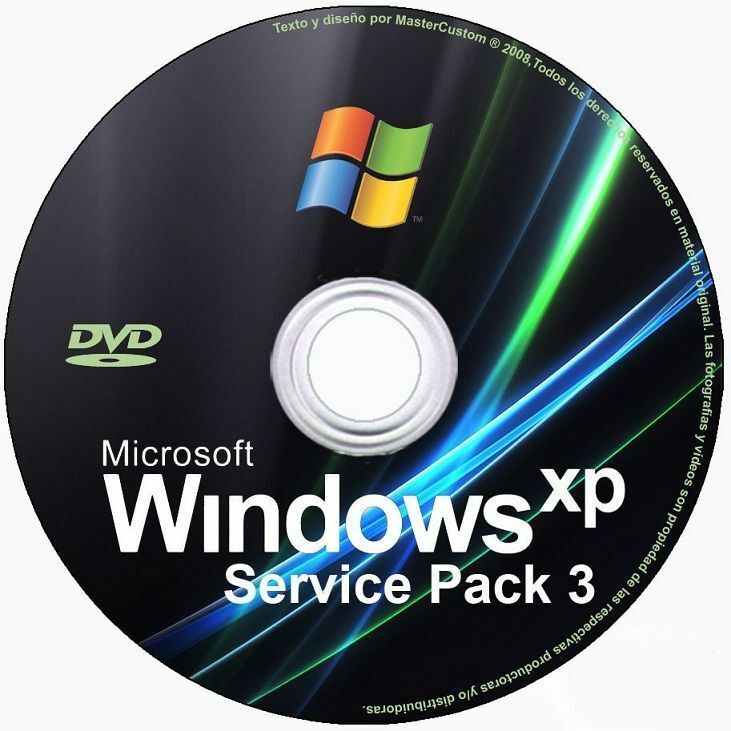- Nicht ganz zufrieden mit der abgekürzten Version des Datei-Explorer-Kontextmenüs in Windows 11?
- Entspannen Sie sich, es gibt einen Weg, auf dem Sie eigentlich immer den regulären Typ mit allen Optionen sehen können.
- Alles, was Sie tun müssen, um diese ästhetische Änderung zu erreichen, ist, schnell einige Registrierungswerte zu ändern.
- Befolgen Sie sorgfältig unsere Schritt-für-Schritt-Anleitung und Ihr Datei-Explorer-Kontextmenü zeigt weitere Optionen an.
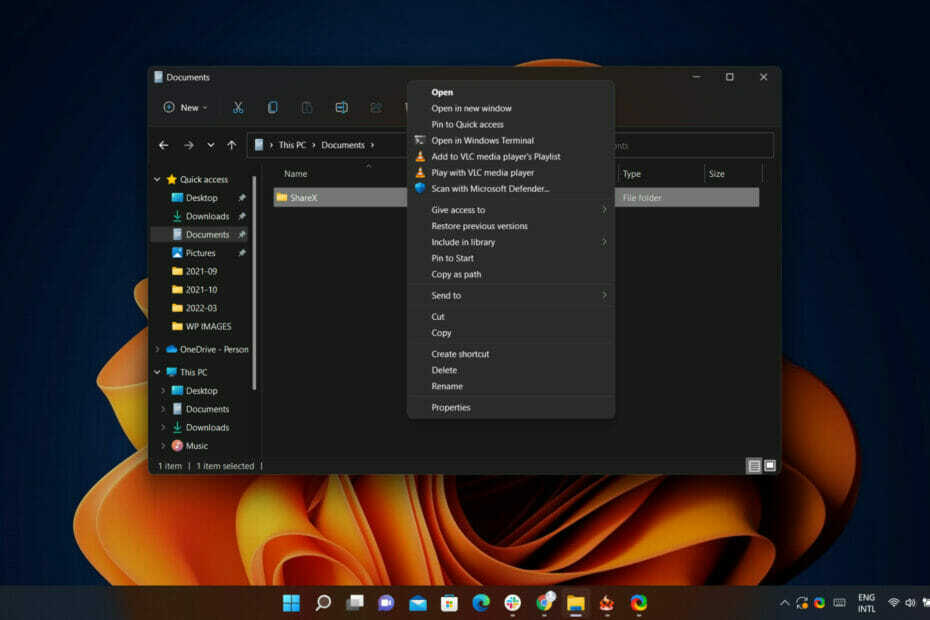
xINSTALLIEREN SIE, INDEM SIE AUF DIE DOWNLOAD-DATEI KLICKEN
Diese Software repariert häufige Computerfehler, schützt Sie vor Dateiverlust, Malware und Hardwarefehlern und optimiert Ihren PC für maximale Leistung. Beheben Sie PC-Probleme und entfernen Sie Viren jetzt in 3 einfachen Schritten:
- Laden Sie das Restoro PC-Reparaturtool herunter das kommt mit patentierten Technologien (Patent vorhanden Hier).
- Klicken Scan starten um Windows-Probleme zu finden, die PC-Probleme verursachen könnten.
- Klicken Alles reparieren um Probleme zu beheben, die die Sicherheit und Leistung Ihres Computers beeinträchtigen
- Restoro wurde heruntergeladen von 0 Leser in diesem Monat.
Bei Windows 11 lag das Hauptaugenmerk von Microsoft auf der Sicherheit und nicht auf vielen anderen Dingen, die Ihr täglicher Benutzer wichtig findet.
Sicher, die Dinge beginnen sich für das neue Betriebssystem zu wenden, aber es gibt immer noch viele Bereiche, in denen ihm gemeinsame Funktionen fehlen, die spezifisch für seinen Vorgänger sind.
Beispielsweise bietet das neue Rechtsklick-Kontextmenü im Windows 11-Datei-Explorer eine deutlich andere Benutzererfahrung als in Windows 10.
Das ist vielleicht genau das, was einige Benutzer wollen, aber für andere Benutzer ist es nur einer der vielen Gründe, warum sie sich entschieden haben, nicht auf das neueste Betriebssystem zu aktualisieren.
Das vollständige Rechtsklick-Kontextmenü kann jedoch auch für Windows 11 wiederhergestellt werden, mit ein paar Hacks der Windows 11-Registrierungsdatei.
Vorausgesetzt, Sie sind startbereit und haben ein klares Ziel, nämlich die Wiederherstellung des Windows 10-Kontextmenüs für den Datei-Explorer, können wir Ihnen zeigen, wie es geht.
Wie kann ich das klassische Kontextmenü im Datei-Explorer wiederherstellen?
Wie die meisten von Ihnen inzwischen wissen, wird unter der neuen Benutzeroberfläche von Windows 11 ein Rechtsklick auf eine Datei im Datei-Explorer eine abgekürzte Version des Kontextmenüs auslösen.
Viele Benutzer haben dies einfach nicht und möchten andere Möglichkeiten erkunden, z. B. die Wiederherstellung der Windows 10-Version des Datei-Explorer-Kontextmenüs.
Lassen Sie uns ohne weiteres Umschweife gleich loslegen und Ihnen den gesamten Prozess enthüllen. Es kann einige Minuten Ihrer Zeit dauern, also stellen Sie sicher, dass Sie es nicht eilig haben.
- Öffnen Sie das Startmenü, suchen Sie nach regedit und öffnen Sie die App.

- Auswählen HKEY_CURRENT_USER, dann klicken Sie auf Software, dann Klassen.
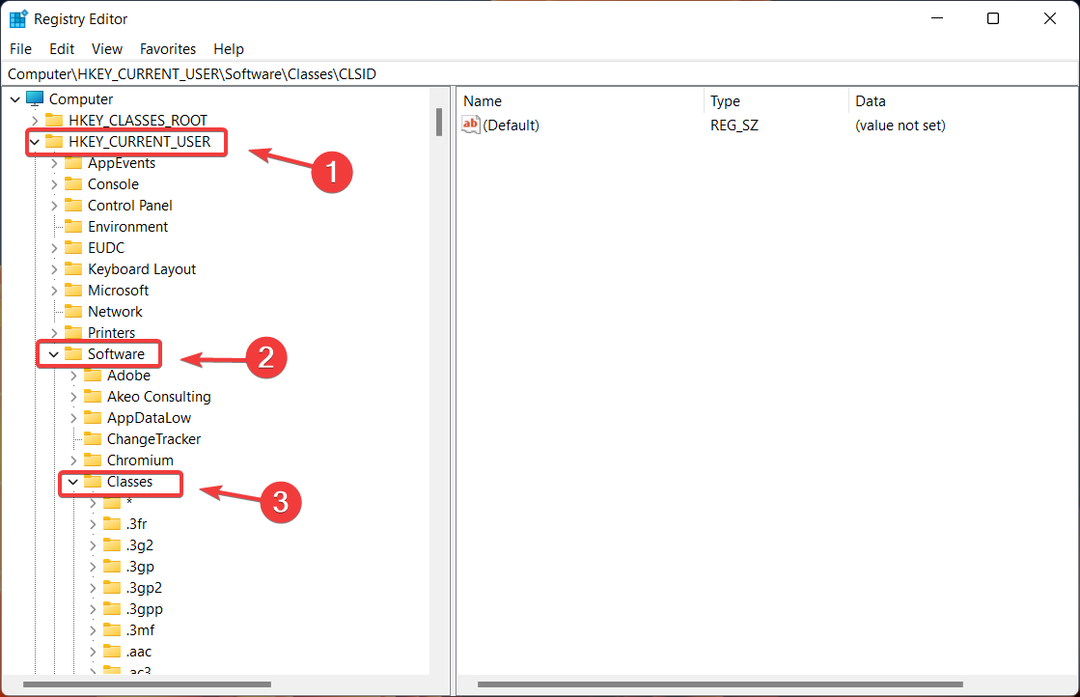
- Klicken Sie mit der rechten Maustaste auf die CLSID Ordner und wählen Sie aus Neu, dann Taste.
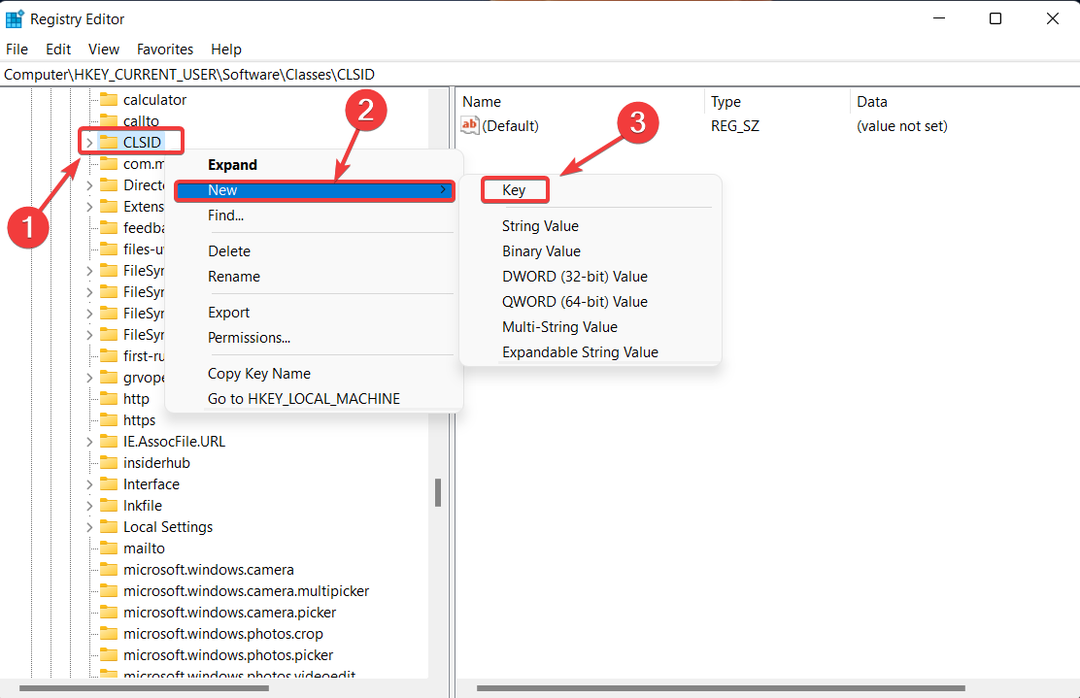
- Benennen Sie diesen neuen Schlüssel: 86ca1aa0-34aa-4e8b-a509-50c905bae2a2.

- Klicken Sie mit der rechten Maustaste auf den neu erstellten Schlüssel und wählen Sie ihn aus Neu, dann Taste.
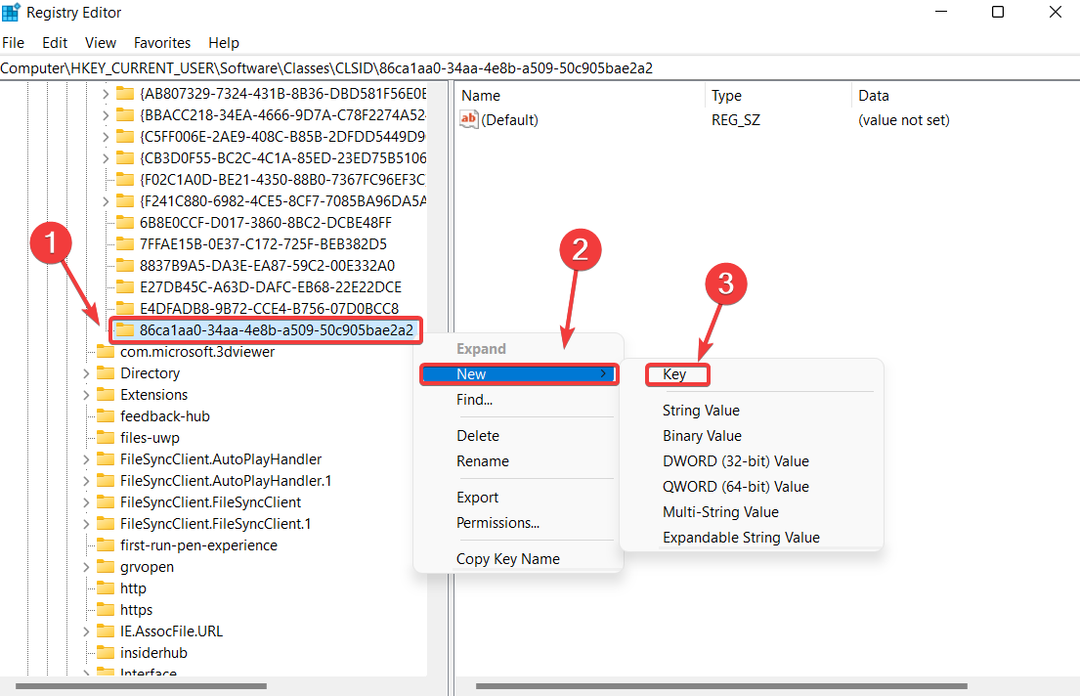
- Benennen Sie diesen neuen Schlüssel: InprocServer32.
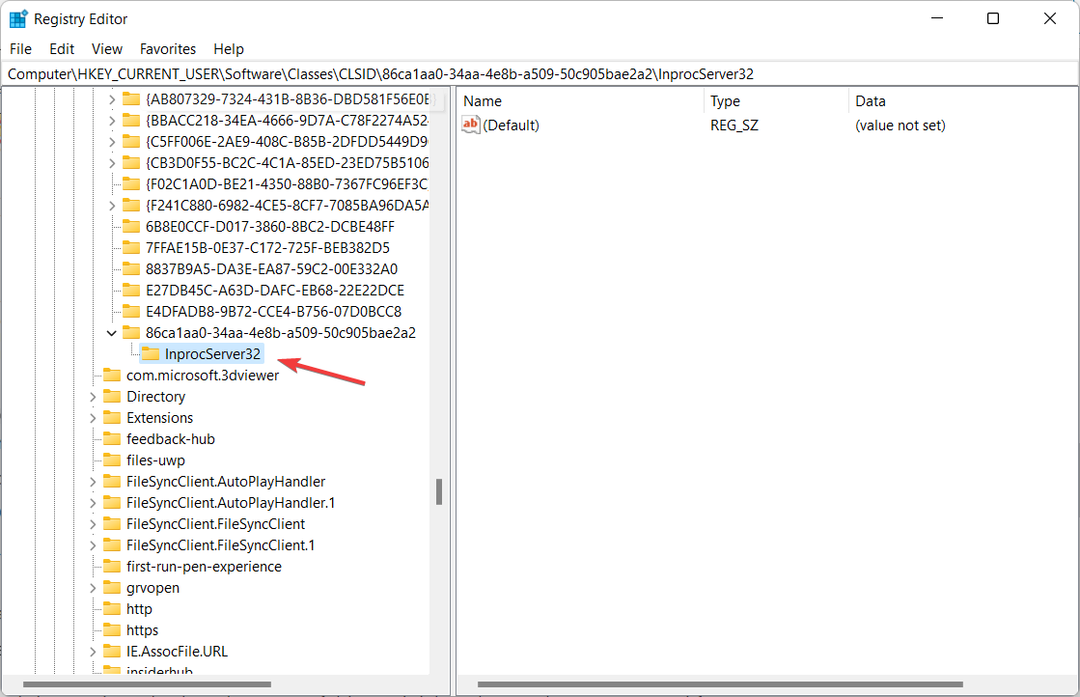
-
Doppelklicken Sie auf die Standard Einstellungselement im rechten Fenster unter dem neuen InprocServer32.
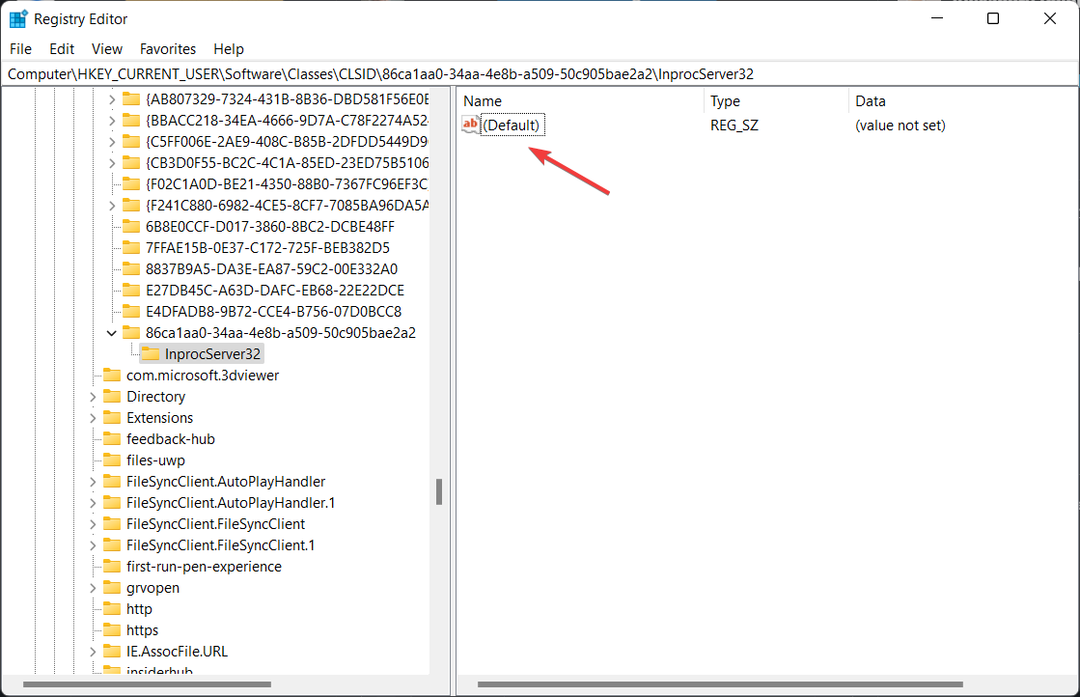
- Drücken Sie die OK Schaltfläche, ohne etwas in die einzugeben Messwert Kasten.
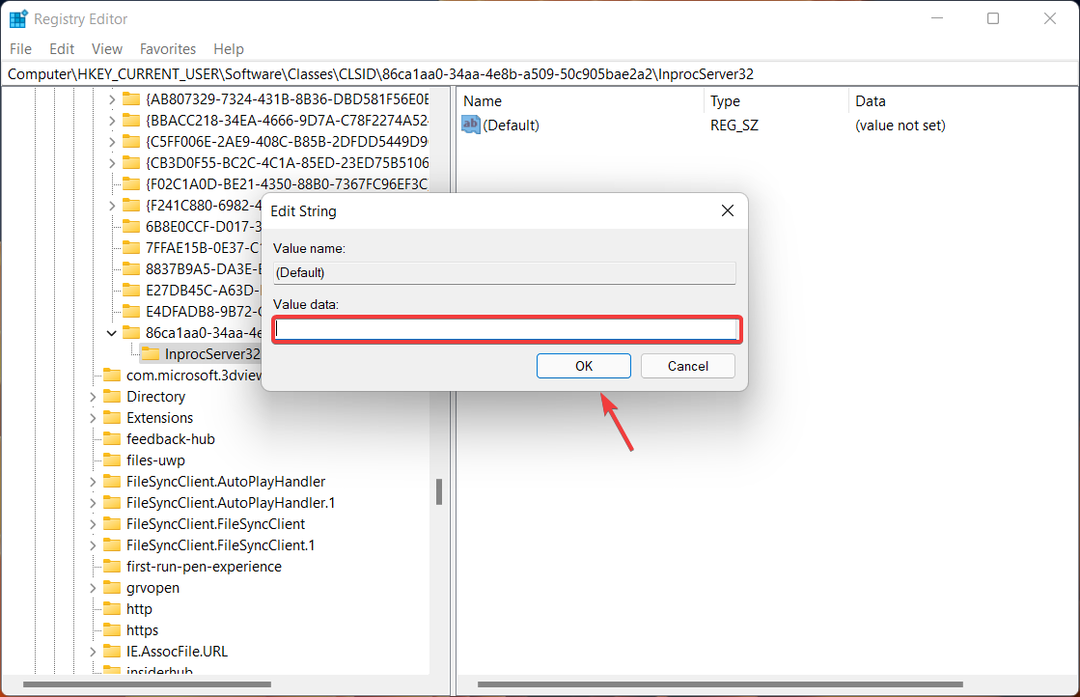
- Schließen Sie den Registrierungseditor und neu starten dein PC.
Natürlich können Sie diese Änderungen auch rückgängig machen, wenn Sie sich langweilen oder einfach wieder zum Windows 11-Stil wechseln möchten
Alles, was Sie tun müssen, ist, einfach zurück zum richtigen Ordner zu navigieren und die neu erstellten Schlüssel aus der Registrierungsdatei zu löschen.
Apropos Windows 11, wenn Sie Hilfe benötigen, können wir Ihnen auch zeigen, wie es geht Treiber manuell herunterladen, oder nette Tricks wie z So ändern Sie das Boot-Logo, oder wie Sie Ihren Freunden harmlose Fehlerstreiche spielen können.
War dieser Leitfaden für Sie hilfreich? Lassen Sie es uns im Kommentarbereich unten wissen.
 Haben Sie immer noch Probleme?Beheben Sie sie mit diesem Tool:
Haben Sie immer noch Probleme?Beheben Sie sie mit diesem Tool:
- Laden Sie dieses PC-Reparatur-Tool herunter auf TrustPilot.com mit „Großartig“ bewertet (Download beginnt auf dieser Seite).
- Klicken Scan starten um Windows-Probleme zu finden, die PC-Probleme verursachen könnten.
- Klicken Alles reparieren um Probleme mit patentierten Technologien zu beheben (Exklusiver Rabatt für unsere Leser).
Restoro wurde heruntergeladen von 0 Leser in diesem Monat.